
Dans ce guide de dépannage, nous allons vous montrer ce qu’il faut faire si votre Samsung Galaxy Note20 Ultra continue de traîner après la mise à jour Android 11. Il y a essentiellement quelques procédures que vous devez faire pour que l’appareil fonctionne à nouveau parfaitement. Continuez donc à lire pour en savoir plus à leur sujet.
Les problèmes de performances tels que les décalages et les gels peuvent survenir de temps en temps, mais le plus souvent, ils sont assez faciles à résoudre. Tout ce que vous avez à faire est de prendre un peu de temps pour dépanner votre téléphone et il devrait recommencer à fonctionner sans problème. Tant que votre appareil ne présente pas de signes de dommages physiques, vous devriez être en mesure de résoudre ce problème. Voici ce que vous devez faire :
Première solution : Fermez les applications en arrière-plan et effectuez un redémarrage forcé.

Les problèmes de décalage peuvent être causés par certaines applications qui sont devenues indésirables et ont commencé à se planter. Ils peuvent aussi être dus à un problème mineur de micrologiciel qui affecte les performances générales du téléphone. C’est la raison pour laquelle la première chose à faire est de fermer les applications fonctionnant en arrière-plan et de rafraîchir la mémoire de votre téléphone en effectuant un redémarrage forcé.
- Pour ce faire, appuyez sur la touche Apps récentes pour afficher les apps.
- Appuyez sur Fermer tout pour les arrêter tous en une seule fois.
- Pour redémarrer de force votre téléphone, appuyez sur le bouton Volume bas et la touche Marche/Arrêt pendant 8 secondes. Cela éteindra votre téléphone et le remettra en marche.
- Lorsque le logo s’affiche, relâchez les deux touches et laissez votre Galaxy Note20 Ultra poursuivre le processus de démarrage.
Après le redémarrage, essayez de voir si votre appareil continue à être lent.
Deuxième solution : Exécutez votre téléphone en mode sans échec

Les applications peuvent parfois ralentir le fonctionnement de votre téléphone. Mais la plupart du temps, ce sont les applications tierces qui sont à l’origine du problème. C’est pourquoi la prochaine chose à faire est d’exécuter votre appareil en mode sans échec pour désactiver temporairement toutes les applications et services tiers. Si le problème est résolu, cela signifie que l’une des applications que vous avez installées est à l’origine du problème. Voici comment l’exécuter en mode sans échec :
- Appuyez sur le bouton Volume bas et la touche Power et maintenez-les enfoncés pendant quelques secondes jusqu’à ce que les options d’alimentation s’affichent.
- Tapez et maintenez sur l’option de mise hors tension jusqu’à ce qu’elle se transforme en mode sans échec.
- Appuyez sur le mode sans échec pour redémarrer votre téléphone.
Lorsque votre Note20 Ultra est dans ce mode, observez-le attentivement pour savoir si les décalages ont disparu. Si c’est le cas, trouvez les applications qui en sont la cause et réinstallez-les. Toutefois, si le problème persiste, passez à la solution suivante.
Troisième solution : Réinitialisez tous les paramètres de votre téléphone
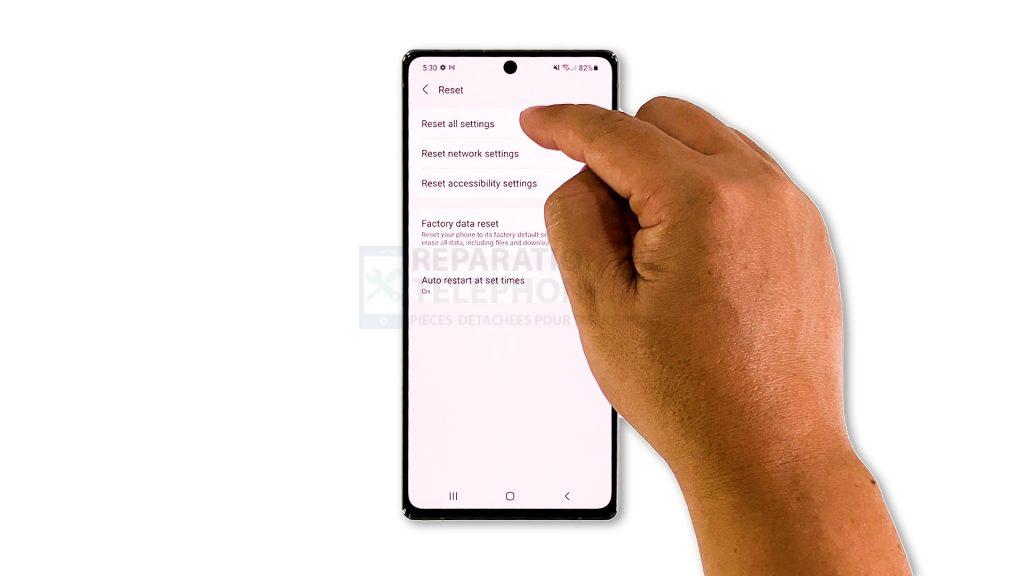
Si les décalages se produisent même en mode sans échec, le problème peut provenir du micrologiciel. La prochaine chose à faire est de réinitialiser tous les paramètres de votre téléphone. Cette procédure s’est avérée très efficace pour résoudre les problèmes liés aux logiciels, y compris les problèmes de performance. Voici comment procéder :
- Ouvrez l’application Paramètres sur votre téléphone.
- Faites défiler vers le bas et appuyez sur Gestion générale.
- Appuyez sur Réinitialiser pour afficher les options de réinitialisation.
- Appuyez sur Réinitialiser tous les paramètres.
- Appuyez sur Réinitialiser les paramètres pour continuer.
- Si vous y êtes invité, saisissez votre verrou de sécurité.
- Appuyez sur Réinitialiser pour réinitialiser les paramètres de votre Note 20.
Après la réinitialisation des paramètres, essayez de voir si votre téléphone est toujours en retard, car si c’est le cas, passez à la solution suivante.
Quatrième solution : Réinitialisez votre téléphone.
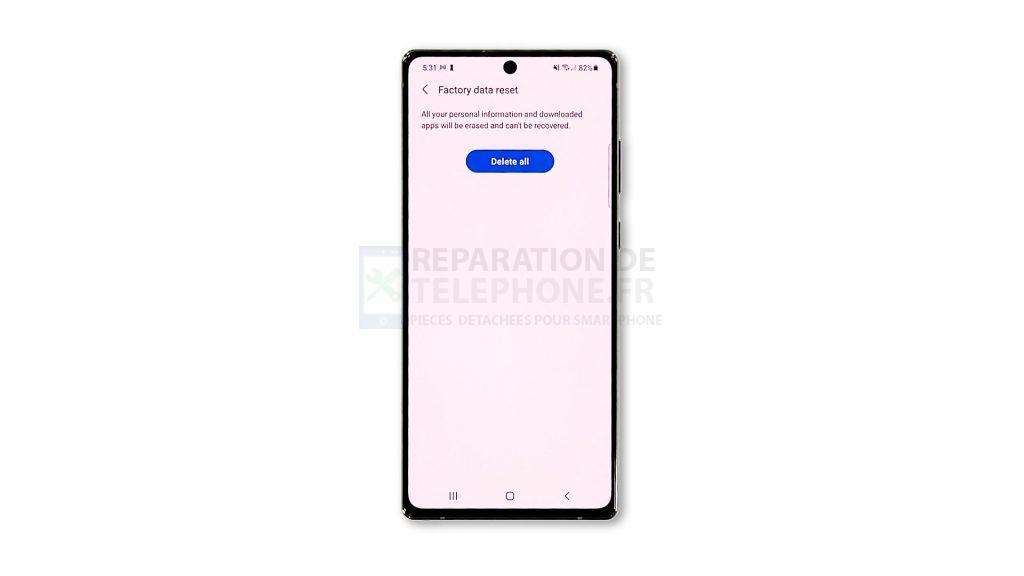
Si tout le reste échoue, votre dernier recours sera de réinitialiser votre téléphone. Une réinitialisation d’usine peut toujours résoudre les problèmes de performance, y compris les problèmes liés au micrologiciel. Cependant, avant de le faire, assurez-vous de créer une sauvegarde de vos fichiers et données importants, car ils seront supprimés. Une fois que vous êtes prêt, suivez ces étapes pour réinitialiser votre téléphone :
- Ouvrez l’application Paramètres.
- Faites défiler vers le bas et appuyez sur Gestion générale.
- Appuyez sur Réinitialiser pour afficher toutes les options de réinitialisation.
- Appuyez sur Réinitialisation des données d’usine.
- Faites défiler vers le bas et appuyez sur Réinitialiser.
- Si vous y êtes invité, saisissez votre verrou de sécurité.
- Appuyez sur Supprimer tout.
- Saisissez votre mot de passe et appuyez sur Terminé pour procéder à la réinitialisation.
Après la réinitialisation, configurez votre téléphone comme un nouvel appareil. Il devrait fonctionner sans problème maintenant que vous l’avez réinitialisé.
Voilà les solutions que vous devez mettre en œuvre si votre Samsung Galaxy Note20 continue de traîner. Nous espérons que ce guide de dépannage pourra vous aider d’une manière ou d’une autre.
Soutenez-nous en vous abonnant à notre chaîne YouTube. Merci de votre lecture !
LIRE AUSSI :
- Comment résoudre le problème si votre Galaxy Note 20 continue de geler ?
- La connexion WiFi du Galaxy Note 20 ne cesse de chuter
- Among Us continue de planter sur le Galaxy Note 20
Poster un Commentaire